!!!教程仅供学习参考,务必支持正版软件,构建良好的软件版权生态!!!
注意:
6.11.x版本不适用该方法!!!
一、简介
由于Unraid OS使用硬盘阵列的形式构建存储池,能尽可能利用硬盘空间,并且可以通过创建校验盘保护数据,因此Unraid OS也不失为一个NAS系统的好选择。
但是因为试用版需要在联网环境下完成授权,导致处于内网环境的NAS机器无法使用。网上虽然有大量的开心版,不过大多是通过第三方提供的一个keyMaker.exe对USB的GUID生成一个key文件,总感觉不是很安全。
在爬了无数帖子后,终于在老毛子的一个论坛中找到了每个人都能轻松"转正",且安全的方法!论坛连接放在文末,近期论坛中已经释出6.11版本。
二、准备工具
- 一个U盘
- 官方usb引导创建工具:Unraid.USB.Creator.Win32-2.1.exe(官网下载即可)
- 一个可以使用gcc的编译环境(Debian、Ubuntu、Centos等,虚拟机,云主机都可以)(windos下其实也可以,但是环境配置相对麻烦,不如直接使用虚拟机创建前面提到的三个linux系统)
- 一份构建密钥的源码:
https://github.com/mysll/unraid_test.git
三、Crack 系统盘破解
3.1、制作系统盘
通过在官网下载的USB引导创建工具,制作官方系统盘即可,如下图所示:
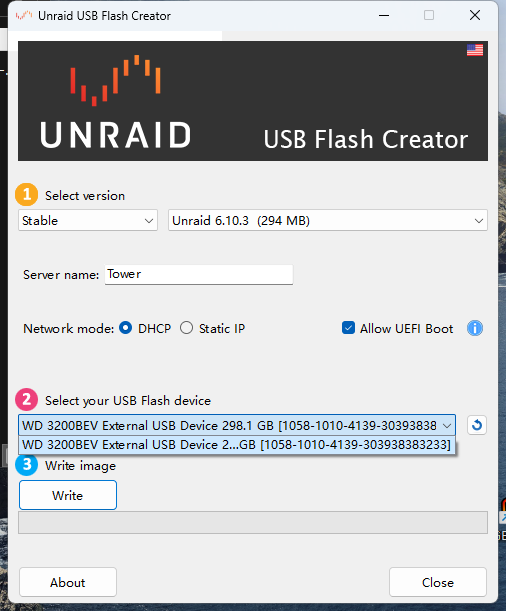
制作过程不在这里进行赘述了,B站大佬司波图的Unraid系列教程中介绍的很详细了,不了解的朋友可以移步观看。
这里有几个需要注意的点:
- 由于服务器在国外,直接在线下载可能会很慢,或者没有速度,也可以单独下载官网中的zip包,然后在图中第一步中选择"Local Zip";
- 图中第二步"Select your USB Flash device",注意是否是待制作的U盘,确认后将USB名称后面中括号内的一串数字记录下,如图所示:
 这是U盘的GUID,在后续破解中还需使用到。(如果忘记保存了,也没关系,重新打开这个制作工具就能再次看到了)
这是U盘的GUID,在后续破解中还需使用到。(如果忘记保存了,也没关系,重新打开这个制作工具就能再次看到了) - 点击“Write”后会提示当前选中U盘会被格式化,如果没选错的话,OK就行;
等待进度条满后,系统盘就制作完成了。如果在制作系统盘时,选择了"Local Zip",那么接下来还需要注意以下一点:
打开U盘目录,找到根目录下“make_bootable.bat”文件,右键点击后,选择管理员模式运行
完成以上步骤后,暂时先不要拔下U盘,后续还需要对内部的文件进行操作。
3.2、制作密钥
制作密钥过程需要在linux环境中进行(如果你的windows系统也部署了gcc,那也可以在windows下操作)。利用windows自带的“Hyper-V”虚拟机搭建一个Ubuntu非常的简单方便,不会的朋友可自行百度教程。下面我以Ubuntu为例介绍密钥的制作过程。
- 首先将准备工具中第4点提到的源码下载下来,依次执行以下两条命令:
git clone https://github.com/mysll/unraid_test.git ./Unraid_testcd Unraid_test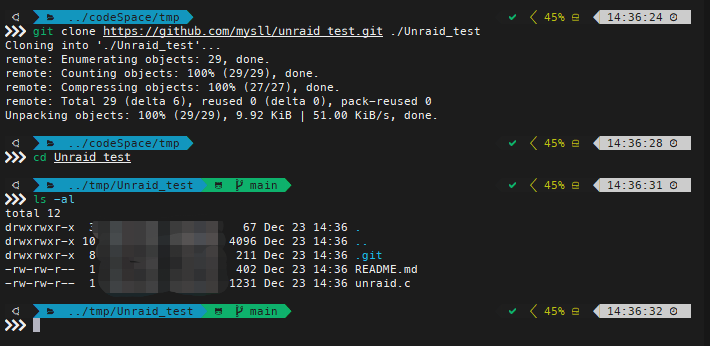 当然也可以不用以上命令,直接点击源码链接,去github网站上进行下载。(此处也有可能有网络问题,存在网络问题时,请百度关键词“github 下载失败”)
当然也可以不用以上命令,直接点击源码链接,去github网站上进行下载。(此处也有可能有网络问题,存在网络问题时,请百度关键词“github 下载失败”) - 进入源码目录后,执行命令
gcc -fPIC -shared unraid.c -o BTRS.key,会一点C语言或者C++在linux环境编译的话,就能明白这一步在做什么,不明白也没关系,无脑执行即可。此时会在当前目录下生成一个名为“BTRS.key”的文件,你猜的没错,这就是我们所需要的密钥文件 - 将第二步中生成的“BTRS.key”拷贝到U盘的“config”目录下
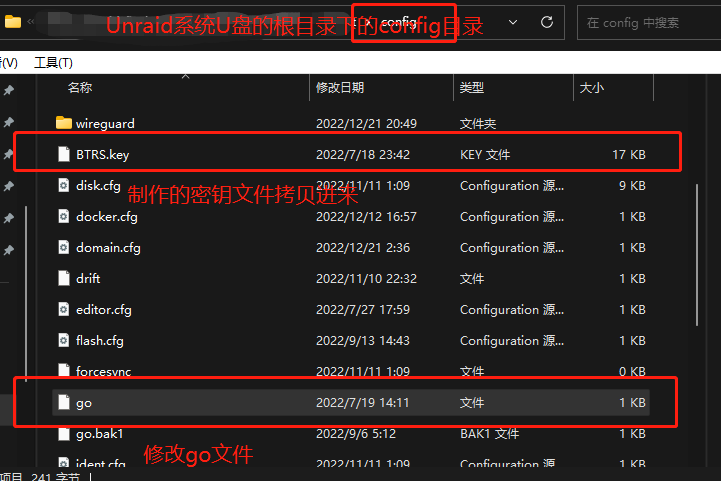
- 在config目录下找到一个名为“go”的文件,先将该文件备份一下,然后用以下内容替换原文件的内容
#!/bin/bash# ---------修改以下三项内容,只需要修改等号右边内容,左边不要变更--------- ## GUID 将单引号内的内容替换成你自己U盘对应GUIDexportUNRAID_GUID='xxxx-xxxx-xxxx-xxxxxxxxxxxx'# NAME 随便填exportUNRAID_NAME=unraid_test# 这是unix的一个时间戳,百度关键词“unix时间戳”,找一个转换网站,将当前时间转换为时间戳后填入,下面有示例exportUNRAID_DATE=1658129986# -----------不要修改!!!不要修改!!!不要修改!!!------------------ #exportUNRAID_VERSION=ProLD_PRELOAD=/boot/config/BTRS.key /usr/local/sbin/emhttp &
时间戳转换示例,在线转换工具:

此时可以拔下U盘,然后插到你的NAS上,愉快的使用啦~~~
当然了,还是希望有能力的朋友支持正版,毕竟这种开心版是否在后续使用中还是有所缺陷,例如强大的my_server就无法使用。更何况软件版权生态也是需要大家共同维护的。
四、Backup 系统盘备份
由于Unraid的系统文件完全被存储在U盘中,并且十分的轻量,因此备份变得非常方便。
在APP市场中下载“User Scripts”插件,通过定时执行备份脚本,实现定期备份系统盘的功能。
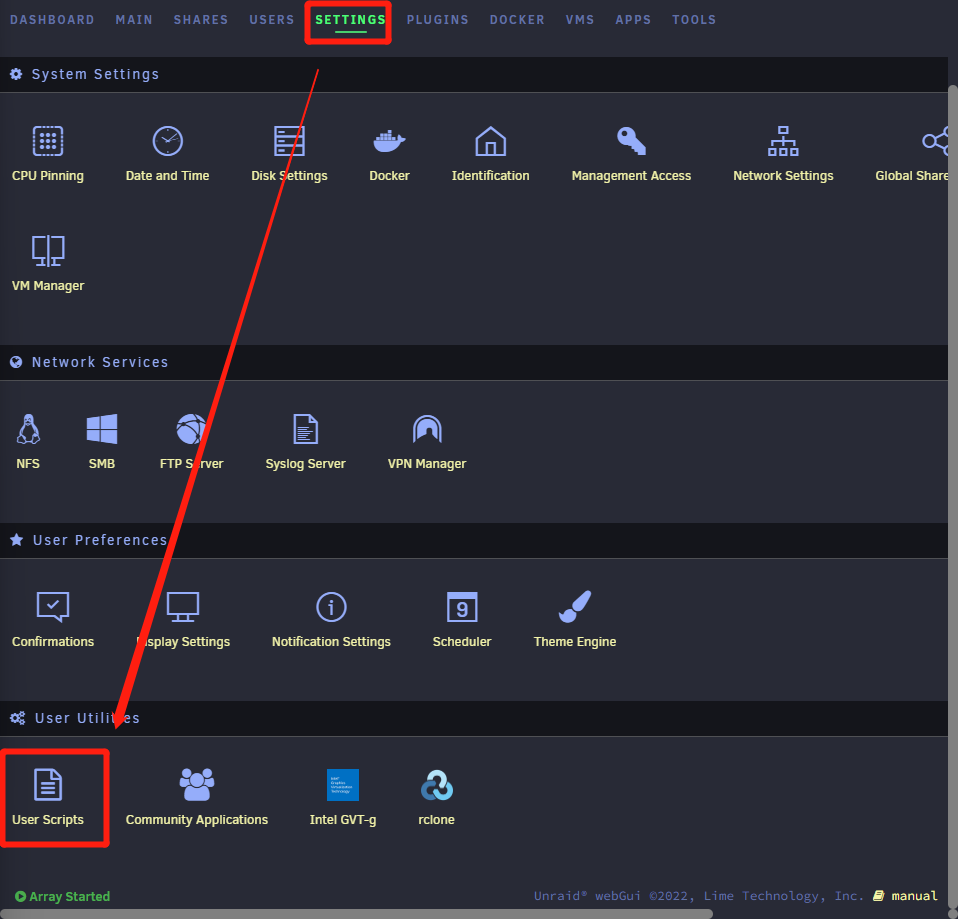

创建完成后点击脚本前的小齿轮,选择"EDIT SCRIPT",将下方内容贴入,然后点击"SAVE CHANGES即可。
#!/bin/bashCUR_TIME=$(date"+%Y%m%d%H%M%S")BACKUP_FILE="unraid_flash_backup_${CUR_TIME}.tar.gz"# 将等号后面的路径修改为你自己的备份路径BACKUP_PATH="/your/back/up/path/"tar-czvf${BACKUP_PATH}${BACKUP_FILE} /boot;
保存后可以点击 “RUN SCRIPT” 测试一下备份文件是否成功创建。注意不可关闭运行后的弹窗,否则脚本会中止执行。
这里还有更进阶的玩法,可以结合阿里云的webdav和rclone挂载,将备份包上传至网盘中,并删除过期备份包,避免占用过多网盘空间,这个有需要的话,可以后面再出一篇详细教程。
五、Rescure 系统盘恢复
由于Unraid OS的完整系统都存在U盘中,因此当系统配置出现问题,导致无法进入引导,无法进入GUI界面时,并不会影响阵列!
因此系统盘的恢复,比备份更简单。只需要使用官方的USB制作工具创建一个官方的系统盘,然后将备份包中的config目录完全拷贝至当前的U盘内即可!是不是超级,非常,极其简单和方便!!!
当然还有一个注意点,如果U盘更换了,config目录中的"go"文件中的GUID也需要同步修改一下。千万别忘记啦!
参考链接
版权归原作者 橙橙橙橙辰 所有, 如有侵权,请联系我们删除。